O Outlook é, sem dúvida, um dos clientes de e-mail mais avançados disponíveis no mercado atualmente. Ele torna simples para os usuários a gestão de e-mails, contatos e outros itens da caixa de correio. O Outlook é conhecido como um cliente de e-mail eficaz, mas muitos usuários relatam travamentos frequentes do Outlook ao abrir e-mails. Então, você também está enfrentando esse problema? Se sim, você deve conhecer alguns métodos eficazes para resolver isto. Leia este artigo, pois este artigo inclui os métodos para corrigir falhas do Outlook ao abrir e-mails.
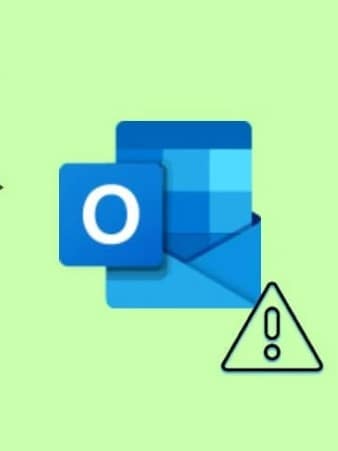
Tabela de conteúdo:
Parte 1: Por que o Outlook trava ao abrir o e-mail?
Pode haver vários motivos para o seu Outlook travar ao abrir um e-mail. Então, antes de conferir os métodos, vamos dar uma olhada em alguns dos motivos principais dos travamentos do Outlook.
Motivo 1: Corrupção de arquivos PST e OST.
Motivo 2: Ataques de vírus.
Motivo 3: Erro durante a instalação ou falha de software.
Motivo 4: Corrupção do perfil do Outlook.
Motivo 5: Versão antiga do Outlook.
Motivo 6: Problemas em outros programas.
Motivo 7: Complementos danificados.
O ideal seria que você descobrisse o motivo exato por trás dos travamentos do Outlook ao abrir um e-mail para que você possa resolver este problema rapidamente.
Parte 2: Métodos para corrigir travamentos do Outlook ao abrir e-mails
Alguns métodos eficazes podem ajudar você a recuperar seu acesso ao Outlook e resolver o problema facilmente. Nesta parte, vou informá-lo de maneira detalhada sobre cada método.
Então, vamos nos aprofundar nos métodos!
Método 1: Atualize o Outlook
Às vezes, é apenas uma questão de atualizar seu software. Atualizações recentes incluem funções projetadas para lidar com bugs e erros comuns. Por exemplo, atualizar o Outlook pode ser benéfico se o Outlook travar ao abrir um e-mail. Quando o Outlook está conectado à Internet, ele geralmente executa as atualizações automaticamente. Você pode, no entanto, atualizá-lo manualmente através do seu perfil do Office. Os passos para atualizar o Outlook por meio do perfil do Office são os seguintes:
Passo 1: Navegue até a opção Arquivo nas opções.
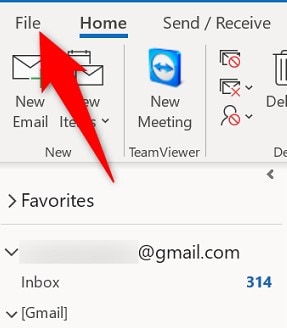
Passo 2: Em seguida, selecione Conta do Office.
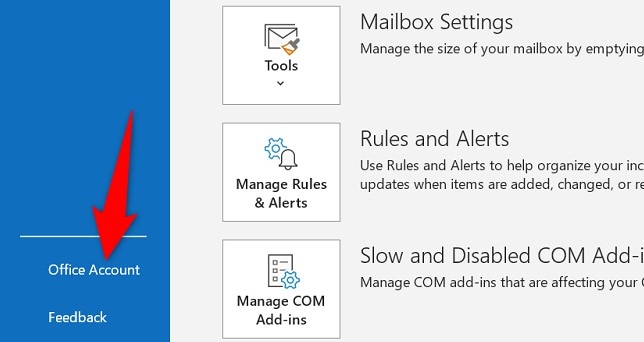
Passo 3: Clique na opção Atualizar ao lado de Atualização do Office no painel direito.
No menu suspenso Opções de atualização, selecione Atualizar Agora.
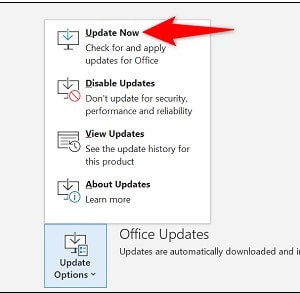
Método 2: Desative o antivírus temporariamente
Você pode enfrentar alguns problemas de desempenho se usar o software antivírus integrado ao Outlook. O Outlook frequentemente trava ao abrir e-mails como resultado disso.
Desative a integração do Outlook em seu programa antivírus. Como alternativa, você pode desativar temporariamente o antivírus para verificar se o problema foi resolvido.
Os passos são os seguintes:
Passo 1: Abra o menu Iniciar do Windows.
Passo 2: Digite Segurança do Windows. Pressione Enter no teclado.
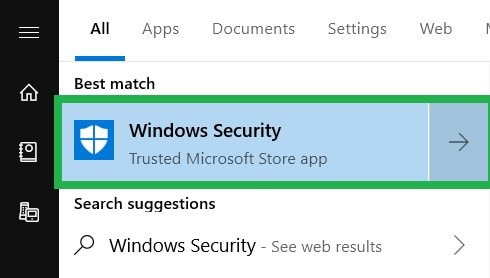
Passo 3: Escolha Proteção Contra Vírus e Ameaças no lado esquerdo do Windows.
Passo 4: Role para baixo até Configurações de Proteção Contra Vírus e Ameaças. Em seguida, selecione Gerenciar Configurações.
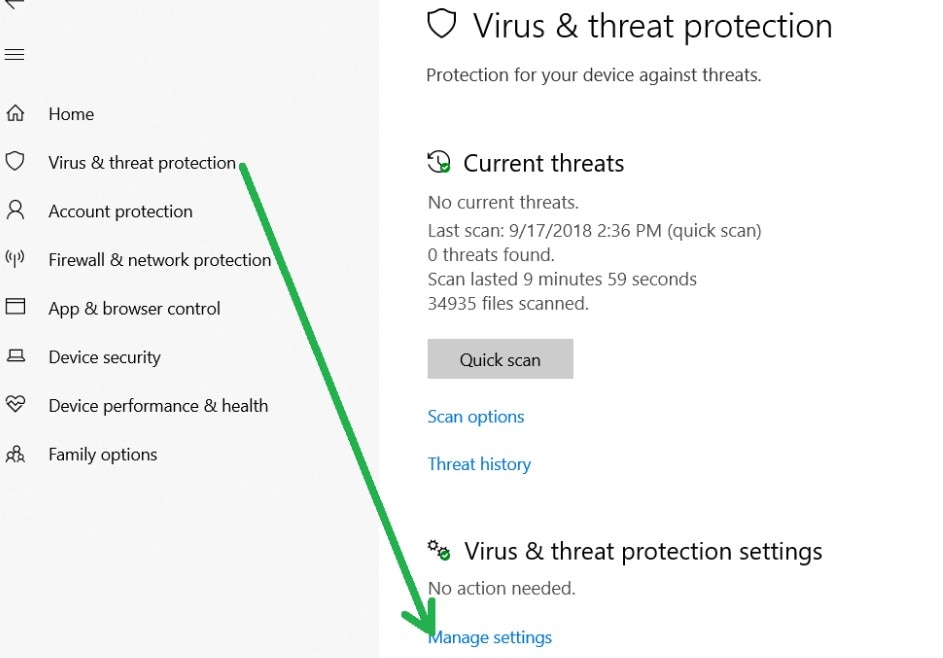
Passo 5: Para desativar temporariamente o Antivírus, clique no botão de alternância em Proteção em Tempo Real.
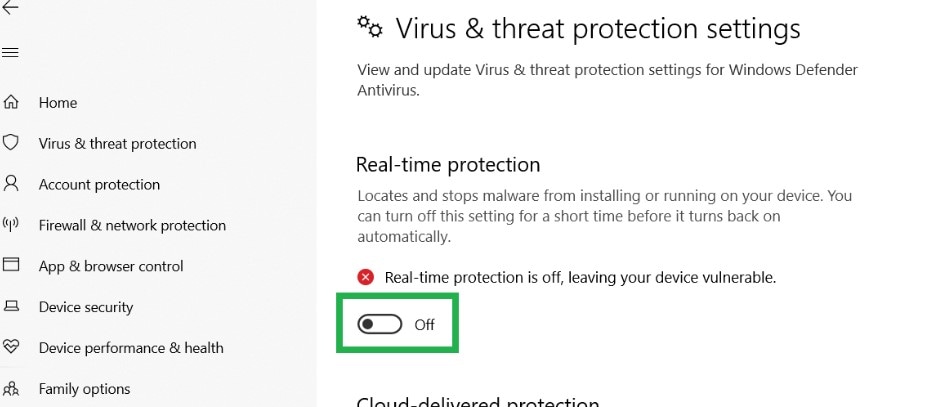
Agora, verifique se o problema com o Outlook foi resolvido ou não. Se não, tente o próximo método.
Método 3: Remova as atualizações problemáticas
Nem todas as atualizações são satisfatórias. Ocasionalmente, uma atualização também pode prejudicar o funcionamento do sistema. Por exemplo, verifique e remova as atualizações se você estiver enfrentando travamentos no Outlook após a instalação das atualizações. Os passos a seguir são os seguintes:
Passo 1: Navegue até Atualização e Segurança em Configurações.
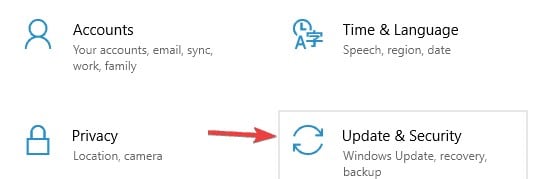
Passo 2: Em seguida, escolha Exibir Histórico de Atualizações Instaladas.
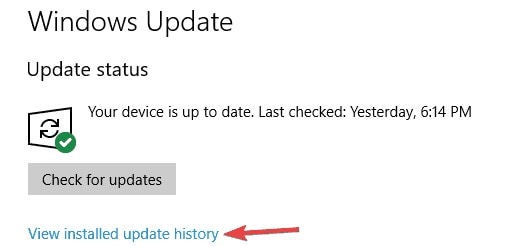
Passo 3: Depois, selecione Desinstalar Atualizações.
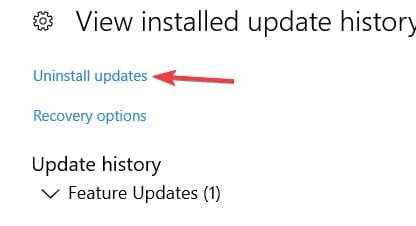
Passo 4: Escolha a atualização mais recente do Microsoft Office instalada depois que você começou a enfrentar travamentos no Outlook. Em seguida, clique em Desinstalar.
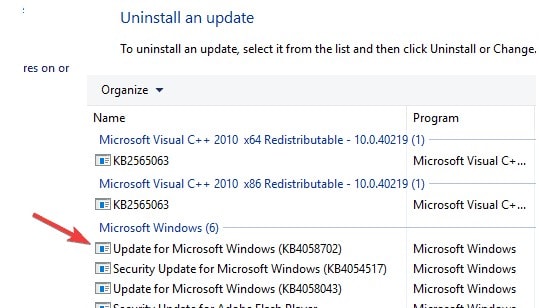
Passo 5: Reinicie o sistema antes de tentar abrir o Outlook.
Método 4: Remova/desative complementos
Complementos indesejados também podem causar falhas no Outlook. Muitos complementos de terceiros no Outlook podem introduzir vírus e malware. Considere remover ou desabilitar complementos que possam estar causando travamentos no Outlook.
Você pode desativar os complementos do Outlook manualmente seguindo estes passos.
Passo 1: Abra o Outlook. Em seguida, vá para Arquivo >> Opções >> Add-ins.
Passo 2: Selecione a opção Ir na seção Gerenciar.
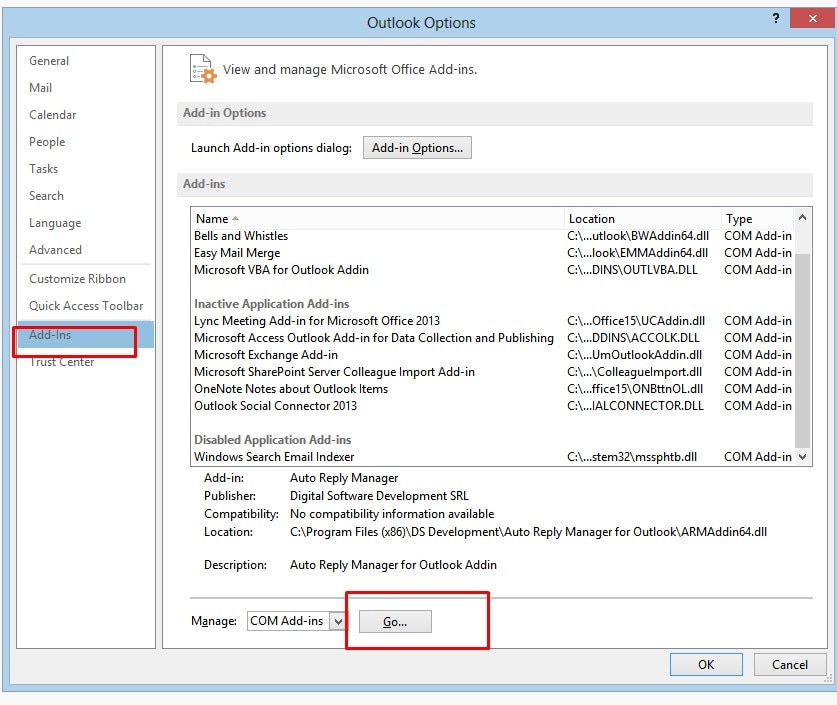
Passo 3: Desmarque os complementos indesejados e pressione Ok.
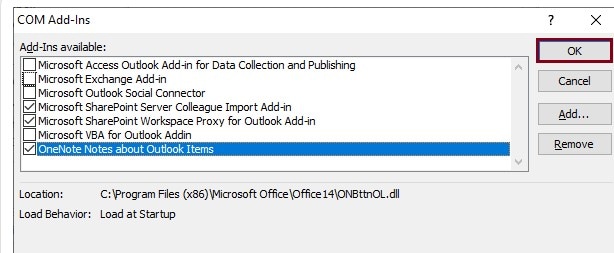
Método 5: Use outros aplicativos para abrir anexos de e-mail do Outlook
Usar outros programas para abrir anexos de e-mail no Outlook é uma solução incomum, mas funciona. Esta solução implica primeiro o download dos anexos. E, em seguida, abrir os arquivos baixados com um aplicativo compatível.
Suponha que você receba um arquivo .doc como um anexo de e-mail; o primeiro passo é salvar o anexo em seu computador. O arquivo baixado pode então ser aberto no MS Word.
Método 6: Use o software de reparo caso o PST esteja corrompido
E se você já experimentou de tudo para corrigir as falhas do Outlook? Isto indica que seu arquivo PST ficou corrompido, e você não poderá acessar seus e-mails a menos que repare seu arquivo PST corrompido. Uma ferramenta de reparo de terceiros pode ser usada para reparar problemas de corrupção do PST. A este respeito, destaquei um software de terceiros eficaz para reparar arquivos PST corrompidos.
O Wondershare Repairit for Email é um software de reparo de alto escalão pelo qual você pode consertar arquivos PST danificados sem qualquer limitação de tamanho. O Repairit for Email é uma ferramenta exclusiva de reparo do Outlook disponível no mercado que supera a concorrência ao oferecer suporte aos formatos de arquivo PST e OST.
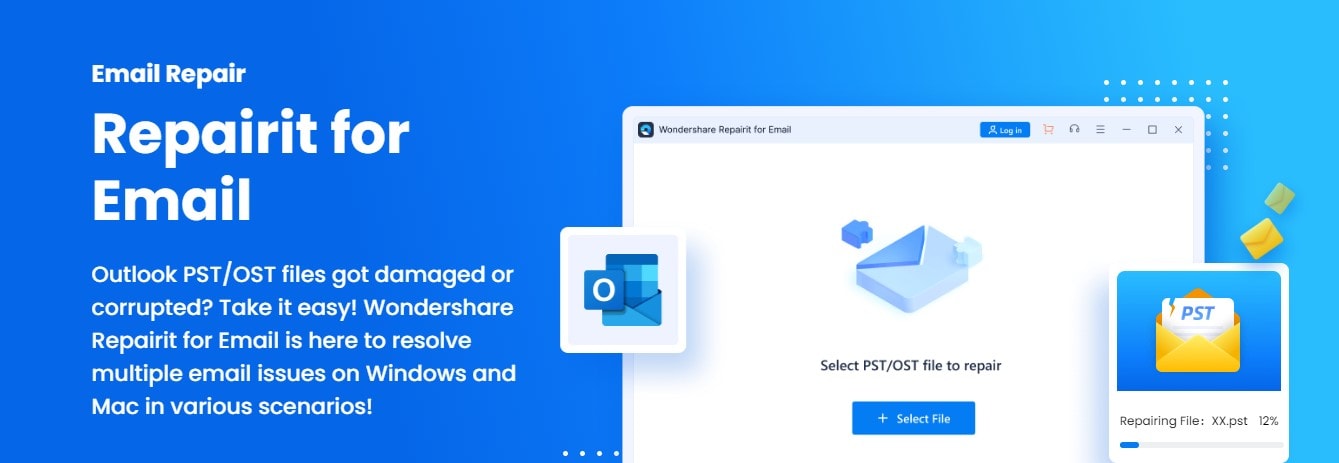
Esta ferramenta ajuda a recuperar e-mails excluídos e pré-visualizar os reparados antes de salvá-los. Além disso, é um dos poucos softwares de reparo que funciona em computadores Mac e Windows. E o objetivo é fornecer soluções para vários cenários de corrupção de e-mails.
O Repairit for Email repara seus arquivos PST gravemente corrompidos em três passos simples. Então, vamos ver os passos.

Wondershare Repairit para e-mail
Mais de 5.481.435 de pessoas já baixaram.
-
Repare arquivos PST e OST danificados no Outlook em todos os cenários de corrupção de e-mail, como falhas no disco rígido e setores defeituosos, ataques de vírus e cavalo de troia, corrupção e mau funcionamento do Outlook, procedimento de desligamento incorreto, etc.
-
Restaure e-mails do Outlook excluídos por muito tempo e extraia as mensagens de e-mail, pastas, calendários e outros em segundos.
-
Repare e-mails corrompidos e restaure e-mails excluídos com uma taxa de sucesso muito alta.
-
Repare múltiplos e-mails sem limites de tamanho e suporte para pré-visualizar todos eles antes de salvar.
-
Compatível com Windows 7/8/8.1/10/11, Windows Server 2012/2016/2019 e MacOS X 10.11 ~ MacOS 12 (Monterey).
Depois de baixar o Wondershare Repairit for Email, instale e use conforme as instruções abaixo:
Passo 1: Abra e adicione arquivos PST do Outlook
Abra a ferramenta, vá para a seção de reparo de e-mail e adicione arquivos PST.

Passo 2: Comece a reparar o Outlook
Pressione o botão "Localizar" para carregar os arquivos PST danificados e pressione o botão "Reparar" para iniciar o processo.

Levará alguns minutos para ser concluído, mas você pode ver o progresso na janela do Wondershare Repairit.

Passo 3: Pré-visualize e salve os arquivos reparados do Outlook
Quando o processo de reparo estiver concluído, a janela exibirá os dados PST do Outlook reparados. Ao clicar no botão "Salvar", você pode pré-visualizar todos os detalhes e salvá-los localmente.

Método 7: Abra o Outlook no modo de segurança
Complementos danificados podem causar vários problemas no Outlook. Para examinar e verificar se um complemento está causando o problema, abra o Outlook no modo de segurança. No modo de segurança, o Outlook não carrega nenhum complemento e oferece suporte apenas a alguns recursos. Confira os passos logo abaixo:
Passo 1: Comece pressionando Win + R.
Passo 2: Digite Outlook/Safe na janela aberta e pressione Enter.
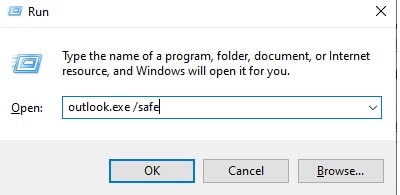
Passo 3: Em seguida, selecione seu perfil.
Como resultado, o Outlook será iniciado no modo de segurança.
Método 8: Reinstale o Outlook
Se todos os outros métodos falharam em ajudá-lo a resolver seu problema, experimente este. A reinstalação do Microsoft Office sem dúvida corrigirá seu problema.
Aqui estão os passos para reinstalar o Outlook:
Passo 1: Navegue até o Painel de Controle.
Em seguida, selecione a categoria na opção Exibir por.
Passo 2: Escolha a opção Desinstalar um programa.

Passo 3: Clique com o botão direito do mouse em MS Office e selecione Desinstalar.
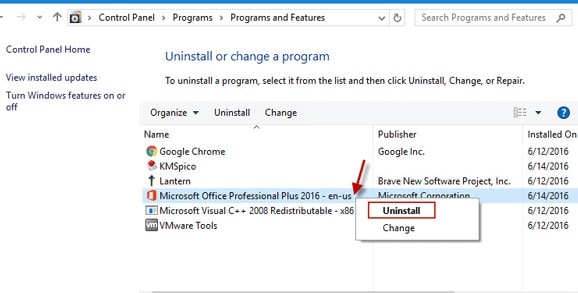
Passo 4: Após desinstalar o Office, instale ele novamente.
Passo 5: Insira novamente as informações da sua conta.
Verifique se o aplicativo está ou não funcionando corretamente.
Perguntas frequentes
-
P1. O que o modo de segurança do Outlook faz?
-
R1: O modo de segurança no Microsoft Outlook é um recurso que permite que o programa de e-mail seja iniciado com um conjunto limitado de recursos. Se o seu Outlook travar com frequência, tente iniciá-lo no modo de segurança.
-
P2. Como verificar erros do Outlook?
-
R2: Você pode verificar os erros do Outlook usando a ferramenta de reparo da caixa de entrada SCANPST.EXE. Você pode usar esta ferramenta para diagnosticar e reparar erros em arquivos de dados do Outlook.
-
P3. Quando abro um e-mail no Outlook, por que ele trava?
-
R3: Quando você abre um e-mail com imagens, o Outlook pode falhar por vários motivos, incluindo formato de arquivo não suportado. O cliente Outlook está desatualizado ou atualizações problemáticas foram instaladas no sistema.
Conclusão:
Este artigo aborda todos os métodos para corrigir travamentos do Outlook ao abrir um e-mail. O problema pode ser corrigido rapidamente fazendo algumas alterações de configuração padrão, conforme mencionado nas seções anteriores. No entanto, aconselho usar o Wondershare Repairit for Email em casos de problemas de corrupção de arquivos PST.


